Restauration de fichiers et de dossiers
Pour restaurer des données dans Acronis True Image
- Dans l'encadré, cliquez sur Sauvegarde.
- Dans la liste des sauvegardes, sélectionnez la sauvegarde qui contient les fichiers et les dossiers à restaurer et ouvrez l'onglet Restauration.
- [Facultatif] Dans la barre d'outils, dans la liste déroulante Version, sélectionnez la date et l'heure de la sauvegarde. Par défaut, c'est la sauvegarde la plus récente qui est restaurée.
-
Sélectionnez la case correspondant aux fichiers ou dossiers que vous souhaitez restaurer et cliquez sur Suivant.
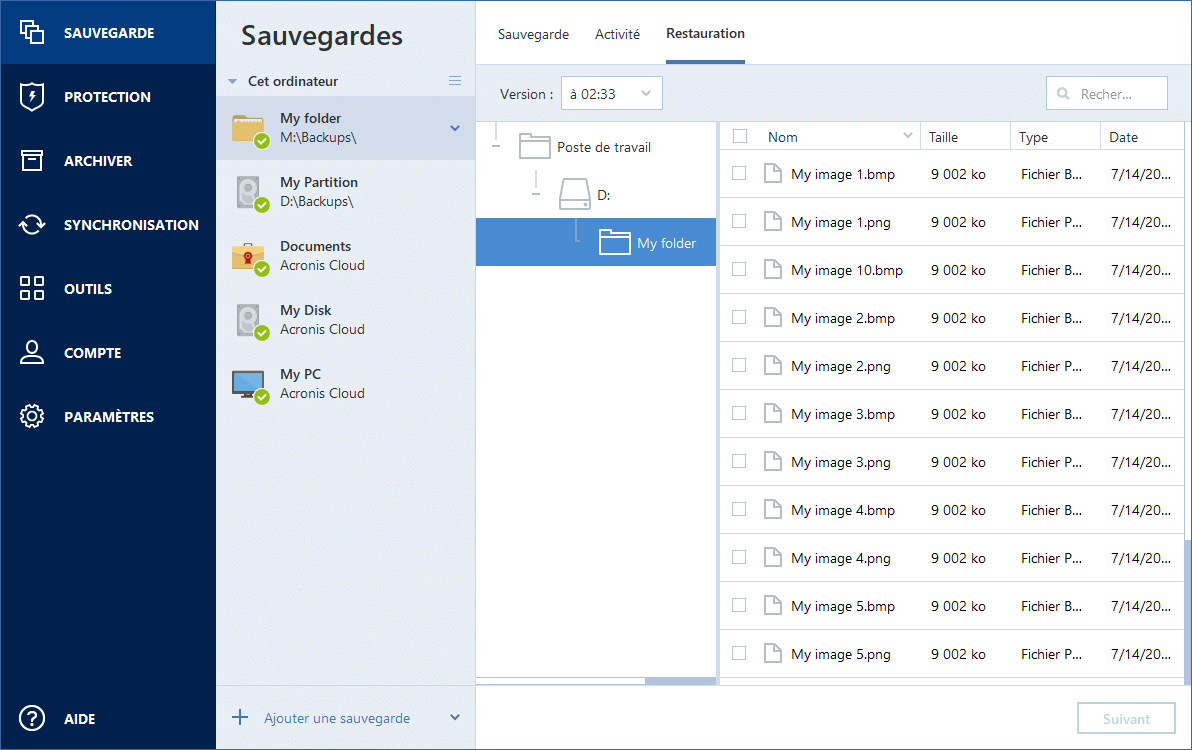
- [Facultatif] Par défaut, les données sont restaurées dans l'emplacement d'origine. Pour changer cela, cliquez sur Parcourir dans la barre d'outils, puis sélectionnez le dossier de destination voulu.
- [Facultatif] Définissez les options de restauration (priorité du processus de restauration, paramètres de sécurité de niveau fichier, etc.). Pour définir les options, cliquez sur Options de restauration. Les options que vous configurez ici seront appliquées uniquement à la tâche de restauration actuelle.
-
Cliquez sur le bouton Restaurer maintenant pour lancer la procédure de restauration.
La version de fichier sélectionnée est téléchargée vers la destination spécifiée.
Vous pouvez arrêter la restauration en cliquant sur le bouton Annuler. Gardez à l'esprit que la restauration abandonnée peut toujours causer des modifications dans le dossier cible.
Pour restaurer des données dans l'Explorateur de fichiers
- Double-cliquez sur le fichier .tibx correspondant, puis accédez au fichier ou au dossier à restaurer.
- Copiez le fichier ou le dossier sur un disque dur.
les fichiers copiés perdent les attributs « Compressé » et « Chiffré ». Si vous devez conserver ces attributs, il est recommandé de récupérer la sauvegarde.
Pour restaurer des données dans Acronis Cloud
- Dans la barre latérale de gauche, cliquez sur SAUVEGARDES.
- Dans la liste des sauvegardes, sélectionnez la sauvegarde cloud qui contient les fichiers et les dossiers à restaurer.
- Dans la liste de fichiers et dossiers, sélectionnez ceux à restaurer.
- [Facultatif] Vous pouvez restaurer une version spécifique d'un fichier (pas d'un dossier),. Pour ce faire, cliquez sur Versions dans la barre latérale de droite, puis cliquez sur l'icône de téléchargement sur la ligne de la version voulue.
- Pour commencer la restauration, cliquez sur TÉLÉCHARGER dans la barre latérale de droite.
Les données sélectionnées seront copiées vers le dossier de téléchargements par défaut.
Si vous avez sélectionné plusieurs fichiers et dossiers, ils seront mis dans une archive zip.